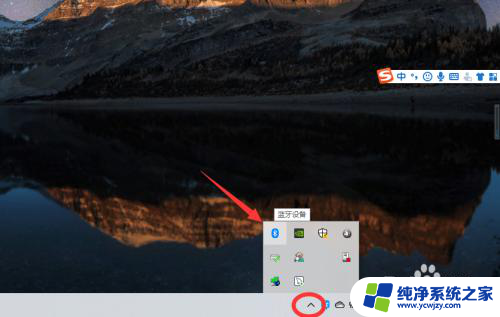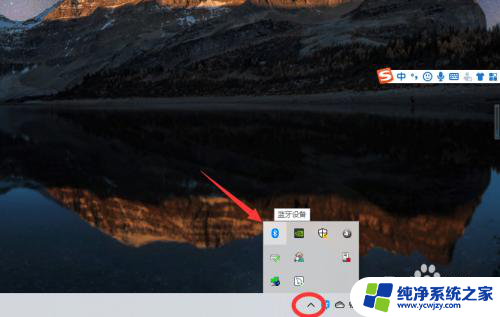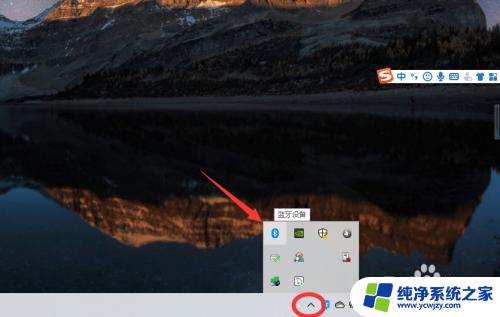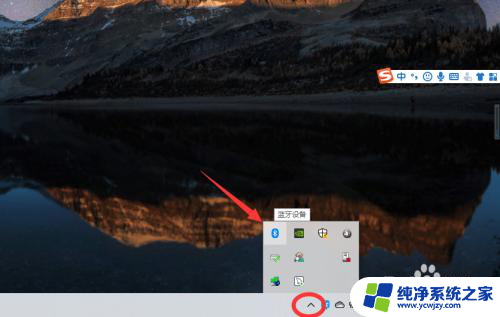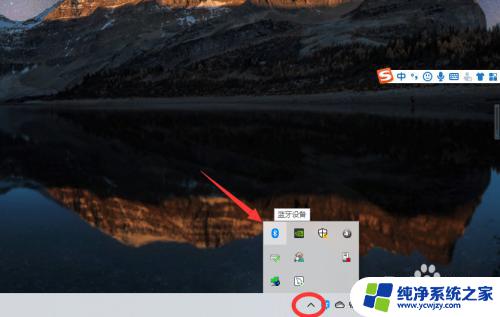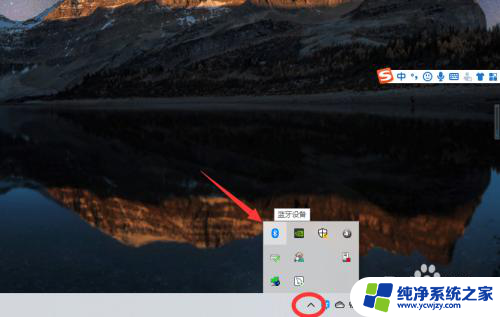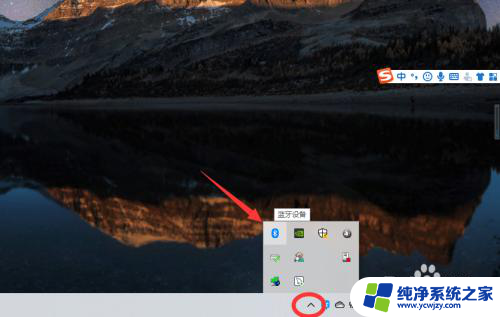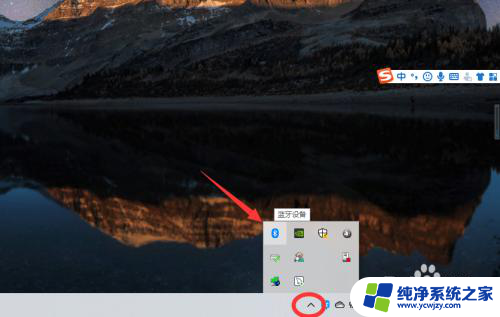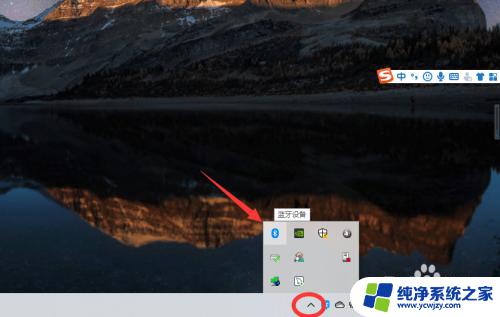hyper蓝牙耳机怎么连 win10电脑连接蓝牙耳机步骤
hyper蓝牙耳机怎么连,在现代科技的快速发展下,蓝牙耳机已成为人们日常生活中不可或缺的配件之一,而在使用蓝牙耳机时,许多人可能会遇到一些问题,尤其是在将其与Windows 10电脑连接时。如何正确地连接蓝牙耳机并享受无线音乐的乐趣呢?接下来我们将介绍一些简单的步骤,帮助您轻松实现Win10电脑与蓝牙耳机的连接,让您尽情享受高品质音乐带来的愉悦体验。
方法如下:
1、点击电脑右下角的蓝牙图标;
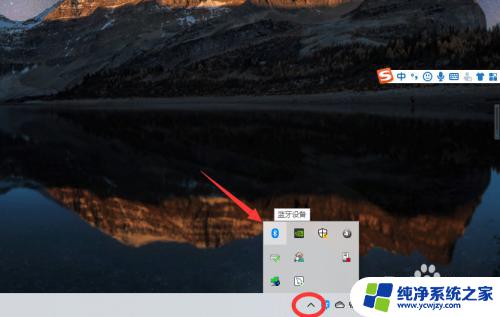
2、如果没有蓝牙图标,先从设置中开启蓝牙功能;

3、然后点击【显示设备】或者【打开设置】;
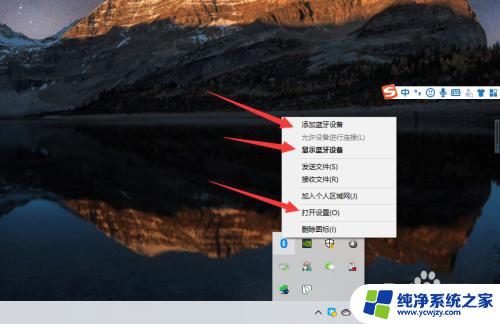
4、点击【添加蓝牙或其他设备】;
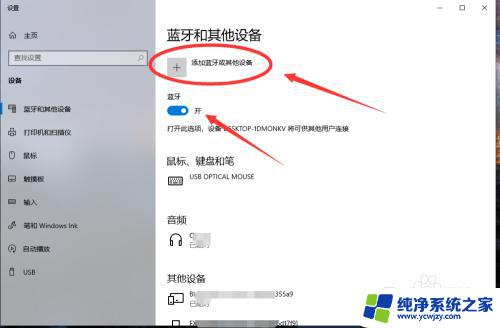
5、在添加设备中选择蓝牙;

6、搜索到蓝牙设备(蓝牙耳机)并连接;

7、在音频设备中,点击连接即可。
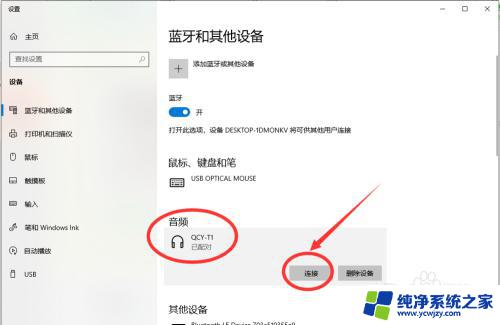
8.总结:
1、点击电脑右下角的蓝牙图标;
2、如果没有蓝牙图标,先从设置中开启蓝牙功能;
3、然后点击【显示设备】或者【打开设置】;
4、点击【添加蓝牙或其他设备】;
5、在添加设备中选择蓝牙;
6、搜索到蓝牙设备(蓝牙耳机)并连接;
7、在音频设备中,点击连接即可。
以上是如何连通Hyper蓝牙耳机的全部内容,如果您还有疑问,请参考小编提供的步骤进行操作,希望这些内容能对您有所帮助。